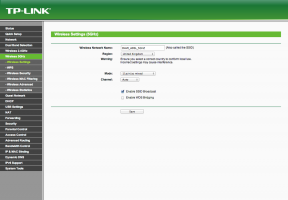So sichern Sie IMEI-Dateien auf Motorola-Geräten
Android Tipps & Tricks / / August 04, 2021
Anzeige
Im Gegensatz zu iPhones können Android-Geräte an alle Aspekte angepasst werden, von Themen über die Auslösung einer Funktion bis hin zur seitlichen Auslastung von Apps. Ich bin sicher, dass sich die Mehrheit der Motorola-Benutzer (oder anderer OEMs) nicht mit der Anpassung befasst Teil, aber es gibt eine wachsende Anzahl von Benutzern, die ständig versuchen, ihren Benutzer zu verfeinern Erfahrung.
Dies wird durch verschiedene Methoden zum Flashen eines benutzerdefinierten ROMs, Kernels oder Rootens des Geräts und durch hundert Millionen andere Möglichkeiten erreicht. All dies zu tun macht Spaß, ist aber auch mit Risiken verbunden, und es ist wichtig, wichtige Daten zu schützen, bevor sie abblasen. Eine solche Datei, die Sie nicht entwurzeln möchten, ist die IMEI-Nummer. Sie müssen darauf achten, dass eine Sicherungskopie erstellt wird, bevor sie nicht verfügbar ist.
IMEI ist eine Abkürzung für International Mobile Equipment Identity. Es ist eine globale Identifikation Ihres Geräts und für jedes Gerät, das weltweit verkauft wird, einzigartig. Wenn auf Ihrem Telefon keine IMEI-Nummer registriert ist, können Sie sich ohne Zweifel nicht bei einem Netzbetreiber registrieren. Außerdem können Personen mit Autorität oder jemand, der über die entsprechenden Fähigkeiten verfügt, ihr Telefon auch unter Verwendung der gültigen IMEI-Nummer verfolgen. Daher ist es ziemlich wichtig, vor dem Installieren eines benutzerdefinierten ROMs ein Backup zu erstellen. Hier haben wir zwei Hauptmethoden, mit denen Sie IMEI-Dateien auf Ihren Motorola-Geräten sichern können.
Methode 1: Sichern von IMEI-Dateien auf Motorola-Geräten im TWRP-Wiederherstellungsmodus
Voraussetzung für das Fortfahren mit dieser Methode ist, dass auf Ihrem Gerät ein TWRP oder eine benutzerdefinierte Wiederherstellung installiert ist. Die Optionen können sich je nach installierter benutzerdefinierter Wiederherstellung geringfügig ändern, der Mechanismus ist jedoch nahezu identisch. Hier habe ich TWRP installiert und daher funktioniert die Methode am besten auf Motorola-Geräten mit installiertem TWRP.
Anzeige
Schritt 1: Zunächst müssen Sie Ihr Gerät im Wiederherstellungskonsolenmodus einschalten. Verwenden Sie eine Kombination aus Power + Volume Up / Down Dies kann modellspezifisch sein, um in den Wiederherstellungsmodus zu booten.
Schritt 2: Wählen "Montieren" von den vielen Möglichkeiten an TWRP-Wiederherstellungsmodus.
Schritt 3: Aktivieren Sie als Nächstes alle Kästchen, die noch nicht angekreuzt sind, z "Firmware", "OEM", "Persist", und so weiter. Tippen Sie auf die Schaltfläche des Startbildschirms, um zum Hauptmenü zu gelangen.
Schritt 4: Tippen Sie nun auf "Fortgeschritten" Menü und fahren Sie fort mit "Dateimanager" und dann weiter mit dem “fortdauern" Ordner unter dem Dateimanager. Möglicherweise müssen Sie die Seite nach unten scrollen, um sie zu finden.
Schritt 5: Unten rechts auf dem Bildschirm sehen Sie a Blaues Ordnersymbol, tippen Sie darauf und wählen Sie "Ordner kopieren" aus den verschiedenen hier verfügbaren Menüs.
Schritt # *: Sichern Sie den Stammordner und fügen Sie die genannten Dateien in die SD-Karte für den internen Speicher ein. Sie können sie auch auf der externen SD-Karte für den externen Speicher einfügen. Tippen Sie erneut auf das blaue Ordnersymbol und prüfen Sie, ob das Kopieren von "von" und "nach" noch richtig ist. Wischen Sie abschließend mit dem Schieberegler nach rechts, wo "Zur Bestätigung wischen" steht.
Anzeige
Schritt 7: Starten Sie nun das Gerät neu und wechseln Sie in den TWRP-Ordner, um zu überprüfen, ob die IMEI-Dateien verfügbar sind oder nicht.
Wenn ja, haben Sie die IMEI-Dateien erfolgreich gesichert und können eine Kopie davon auf Google Drive oder Ihrem Computer erstellen.
Hinweis: Die Diskretion des Benutzers ist ratsam.
Anzeige
Methode 2: Sichern von IMEI auf Motorola-Geräten mit ADB- und Fastboot-Tools
Dies ist eine einfache Methode zum Sichern von IMEI-Dateien auf Motorola-Geräten, bei denen Sie tatsächlich ADB- und Fastboot-Tools auf Ihrem PC verwenden, um die Dateien zu sichern. Hier finden Sie die Links zum Herunterladen der ADB- und Fastboot-Tools auf Ihren PC.
Schritt 1: Gehen Sie zuerst zu die Einstellungen auf Ihrem Motorola-Gerät und fahren Sie mit fort "Über Telefon" befindet sich am Ende der Seite.
Schritt 2: Scrollen Sie und Sie werden finden "Build-Nummer" Tippen Sie auf diese Seite 7 mal Kontinuierlich werden Ihnen Entwickleroptionen mit der Benachrichtigung aktiviert "Sie sind jetzt ein Entwickler." auf dem Bildschirm auftauchen.
Schritt 3: Gehen Sie zurück zur Hauptseite Einstellungen und scrollen Sie, um zu suchen "Entwickleroptionen" das sollte direkt über dem aufgeführt sein "Über Telefon" option.
Schritt 4: Jetzt müssen Sie die Seite nach unten scrollen, um zu finden "USB-Debugging" und aktivieren Sie es. Sie werden dazu aufgefordert "USB-Debugging zulassen" Tippen Sie also auf "OK".
Schritt 5: Nehmen Sie als nächstes ein USB-Kabel, schließen Sie es an Ihr Telefon und den PC an. Daraufhin wird auf Ihrem Gerät eine Eingabeaufforderung angezeigt, in der Sie aufgefordert werden, das USB-Debugging zuzulassen. Sie können die Option ankreuzen "Immer von diesem Computer aus zulassen" wenn Sie regelmäßig oder einfach von sind "OK" sofort, um es völlig loszuwerden und einen einmaligen Zugang zu ermöglichen.
Schritt # *: Extrahieren Sie die zuvor heruntergeladenen ADB- und Fastboot-Tools und öffnen Sie den Ordner.
Schritt 7: Bewegen Sie den Mauszeiger nun über den leeren Bereich des Ordners und drücken Sie "Umschalt + Rechtsklick mit der Maus" und auswählen "Befehlsfenster hier öffnen". Dadurch wird das CMD auf Ihrem Computer gestartet.
Schritt 8: Sie müssen diese Befehle in das CMD eingeben. Beachten Sie, dass die IMEI-Dateien auf Ihrem Motorola-Gerät in der PDS-Partition gespeichert sind suchen nach der PDS-Partition, die Sie sichern und auf Ihrem internen Speicher oder Ihrem speichern können Computer. Geben Sie diese Befehle ein →
ADB Shell
Su
dd if = / dev / block / platform / msm_sdcc.1 / by-name / pds von = / sdcard / pds.img
Schritt 8: Nach Eingabe der oben genannten Befehle auf dem CMD in ADB wird eine Datei mit dem Namen PDS.img wird im internen Speicher Ihres Geräts gespeichert. Jetzt würde ich empfehlen, eine Sicherungskopie dieser Datei auf Ihrem Computer und Google Drive oder einem beliebigen Cloud-Speicher zu erstellen.
Dies war eine der einfachsten Möglichkeiten, eine Sicherungskopie von IMEI-Dateien auf Motorola-Geräten zu erstellen. Sie können auschecken Methode 2 Dazu muss TWRP oder ein benutzerdefiniertes ROM installiert sein.
Wie stelle ich IMEI-Dateien auf Motorola-Geräten wieder her?
Angenommen, Sie haben bereits ein Backup für die PDS.img-Datei, die wir als IMEI-Datei für Ihr Motorola-Smartphone erwähnt haben. Angesichts eines Fehlers müssten Sie es wiederherstellen. Hier erfahren Sie, wie Sie dies tun können. Ja, für diese Methode sind auch ADB- und Fastboot-Tools erforderlich.
Schritt 1: Besorgen Sie sich die PDS.img Datei, die Sie auf Ihrem Computer oder Motorola-Smartphone gespeichert haben.
Schritt 2: Schneiden Sie es aus und fügen Sie es in den Stammordner des internen Speichers Ihres Geräts ein, wo es früher war, bevor etwas passiert ist und die Datei gelöscht oder beschädigt wurde.
Schritt 3: Navigieren Sie zu ADB- und Fastboot-ToolsÖffnen Sie den Binärordner, bewegen Sie die Maus über einen leeren Bereich und drücken Sie "Umschalt + Rechtsklick mit der Maus" und auswählen "Befehlsfenster hier öffnen" aus dem Menü.
Schritt 4: Geben Sie die genannten Befehle in das CMD-Fenster ein.
ADB Shell
Su
Dd if = pds.img von = / dev / block / platform / msm_sdcc.1 / by-name / pds
Dadurch werden die IMEI-Sicherungsdateien fest im internen Speicher und im Bingo Ihres Telefons codiert. Sie haben die IMEI-Dateien auf Motorola-Geräten erfolgreich wiederhergestellt.
Schritt 5: Starten Sie das Telefon neu und prüfen Sie, ob das Telefon funktioniert und über IMEI-Dateien verfügt oder nicht.
Auf diese Weise können Sie IMEI-Dateien auf Ihren Motorola-Geräten sichern und für den Fall wiederherstellen, dass ein solches Ereignis ausgelöst wird. Beachten Sie, dass Sie diese Methode auch auf anderen Android-Smartphones verwenden können, obwohl Sie sich dessen bewusst sein sollten Das oben erwähnte Missverständnis von Schritten oder etwas anderes kann dazu führen, dass das Telefon sich dem Gesicht stellt negativen Auswirkungen. In jedem Fall sind wir nicht für die Auswirkungen dieser Methoden auf Ihr Telefon verantwortlich. Dies sind bewährte Methoden, die jedoch Sorgfalt und Diskretion des Benutzers erfordern. Es ist ratsam, vorsichtig zu sein.